WOLF RPGエディターの圧縮ファイル
「WolfRPGEditor_???.exe」
をダウンロードしてきた状態から、説明を始めます。
(???はバージョン番号で、「116」などの数字が入ります)
まず、ダウンロードしたファイルを実行して下さい。
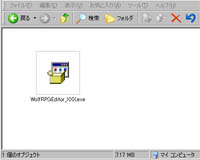
【目標】
ダウンロードしてきたウディタを解凍し、
サンプルゲームを起動させた後、エディターを開きます。
※ファイルのダウンロード方法や、簡単なファイル操作(削除など)は、
すでに身につけているという前提で説明を進めていきます。
| 【1】 WOLF RPGエディターの圧縮ファイル 「WolfRPGEditor_???.exe」 をダウンロードしてきた状態から、説明を始めます。 (???はバージョン番号で、「116」などの数字が入ります) まず、ダウンロードしたファイルを実行して下さい。 |
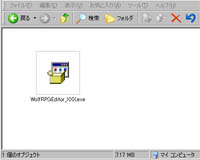 |
| 【2】 「展開先のフォルダを指定してください」と表示されるので、 「OK」を選択します。 ※直前に、実行を許可するかどうか聞かれる場合がありますが、 そのまま「OK」を選択して下さい。 |
 |
| 【3】 解凍が完了すると、 「WOLF_RPG_Editor」フォルダが生成されます。 この時点で、元のファイル 「Wolf_RPGEditor_???.exe」は 不要になるので、削除してください。 削除したら、「WOLF_RPG_Editor」フォルダを 開いてみましょう。 |
 |
| 【4】 「WOLF_RPG_Editor」フォルダの中の ファイルは、このようになっています。 いっぱいファイルがありますが、 今のところ必要なのは、 Game.exeとEditor.exeだけです。 ※ちなみに、ゲームで使う全てのファイルは 「Data」フォルダの中に入っているので、 うっかり消さないようにしましょう! ※「データ集」フォルダは、役に立つ データ集です。ゲームを配布する時に 消してしまっても、問題ありません。 |
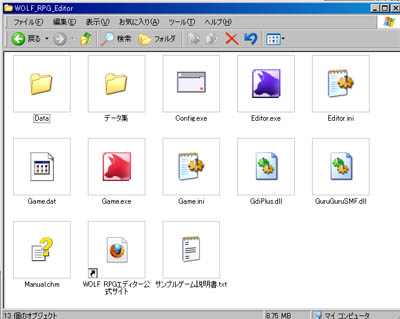 |
| 【5】 サンプルゲームを遊びたい場合 「Game.exe」 サンプルゲームを遊ぶことができます。 右のような画面が表示され、ゲームが開始します。 キーボードのZキー(Enter・スペース)が決定、 Xキー(ESC・BS)がキャンセル、 Shiftキーがサブキーです。 終了したい場合は、右上の「×」を押すか、 Altを押しながらF4を押してください。 |
 |
| 【6】 エディットしたい場合 「Editor.exe」 エディットを開始することができます。 初期状態では、右のようなマップ0番「タイトル」の 画面が表示されています。青一色のマップに、 イベントがポツンと1つあるだけになっていますね。 【5】で少しでもサンプルゲームを遊んでいるなら、 マップを切り替えて、きっと見覚えのある 「サンプルマップA」を開いてみましょう! → 編集するマップを切り替えたい |
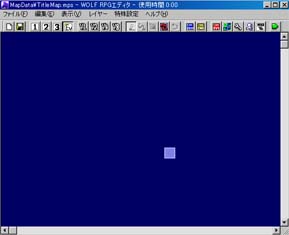 |
<執筆者:SmokingWOLF>